Slik aktiverer du 4K-oppløsning på Galaxy Tab S7 / S7 + ved hjelp av ADB
Android Tips Og Triks / / August 04, 2021
Annonser
I denne guiden vil vi vise deg hvordan du aktiverer 4K-oppløsning på Galaxy Tab S7 / S7 + ved hjelp av ADB. Det siste tilskuddet til Tab-familien, har denne mottatt ganske mange positive mottakelser fra hele verden. Og spesifikasjonsarket snakker volum for å rettferdiggjøre utsagnet ovenfor. Med det nyeste Snapdragon 865+ brikkesettet kombinert med Adreno 650 og 8 GB RAM, kommer det ingen klager på ytelsesfronten. I tillegg er det enorme 8000 mAh-batteriet som støtter 45 W hurtiglading, tilstrekkelig til å la batteriet vare en hel dag ved normale bruksområder.
På samme måte har skjermen også fått noen øyeepler. 11-tommers IPS LCD-skjerm, kombinert med HDR10 + og 120Hz oppdateringsfrekvens, er definitivt ganske imponerende. Da er 1600 x 2560 piksler oppløsningen også en godbit for øynene. I denne forbindelse bør 2K-skjermen være tilstrekkelig nok for hverdagsbrukere. Men hva om du kommer over en 4K-video? Vel, hvis det skjer, bør du ikke bli skuffet, da det er en praktisk vei ut. Her er trinnene for å aktivere 4K-oppløsning på Galaxy Tab S7 / S7 + ved hjelp av ADB. Følg med for detaljerte instruksjoner.

Innholdsfortegnelse
-
1 Slik aktiverer du 4K-oppløsning på Galaxy Tab S7 / S7 + ved hjelp av ADB
- 1.1 TRINN 1: Forutsetningene for 4K-oppløsning på Galaxy Tab S7
- 1.2 TRINN 2: Opprett ADB-tilkobling
- 1.3 TRINN 3: Aktiver 4K-oppløsning
- 1.4 TRINN 4: Fjern appdata
- 1.5 Slik tilbakestiller du endringene
Slik aktiverer du 4K-oppløsning på Galaxy Tab S7 / S7 + ved hjelp av ADB
Mens noen år tilbake var 4K-videoer en sjeldenhet, er det ikke lenger tilfelle. Vel, til og med YouTube har nå en rik samling av slike videoer. Så hvis du noen gang ønsket å streame slike videoer på S7 / S7 + -tavlen, så er denne guiden alt som trengs. Vi bruker ADB-kommandoene til å utføre den nevnte oppgaven.
Annonser
Etter å ha gjort det, vil nettbrettet være i stand til å gjengi videoen i 4K og vil deretter sende den ut på skjermen, i likhet med hva Retina Displays eller Nvidia DSR (Dynamic Super Resolution) vanligvis gjør. Så uten videre, la oss fortsette med trinnene for å aktivere 4K-oppløsning på Galaxy Tab S7 / S7 + nettbrett.
TRINN 1: Forutsetningene for 4K-oppløsning på Galaxy Tab S7
- Til å begynne med aktiverer du USB-feilsøking på enheten din. Gå til Innstillinger> Om telefonen> Trykk på Build Number 7 ganger> Gå tilbake til Innstillinger> System> Avansert> Utvikleralternativer> Aktiver USB-feilsøking.
- Deretter installerer du Android SDK-plattformverktøy på din PC.
TRINN 2: Opprett ADB-tilkobling
- Gå over til plattformverktøymappen, skriv inn CMD i adressefeltet, og trykk Enter. Dette vil starte kommandoprompt.

- Skriv inn følgende kommando i CMD-vinduet for å bekrefte en vellykket ADB-forbindelse.
ADB-enheter

- Hvis du får en alfanumerisk kommando etterfulgt av enhetsnøkkelordet, er forbindelsen opprettet. Ellers installerer du de nødvendige driverne på nytt.
TRINN 3: Aktiver 4K-oppløsning
Du må nå bare utføre to kommandoer nedenfor for å aktivere 4K-oppløsning på Galaxy Tab S7 / S7 +. Husk at i den andre kommandoen har vi satt tetthet til 1024, du kan endre den og angi den som tilfredsstiller dine krav. Med det sagt, her er de to kommandoene (takk til XDA Member Stryker_Echo9er for disse kommandoene)
adb skall wm størrelse 2400x3840. adb skall wm tetthet 1024
TRINN 4: Fjern appdata
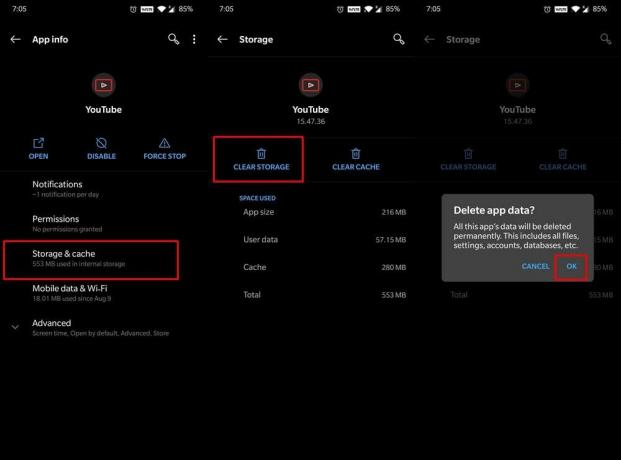
Til slutt må du tømme appens data. Hvis du for eksempel vil se 4K-videoer på YouTube, så gå til Innstillinger> Apper og varsler> Se alle apper> YouTube> Lagring og hurtigbuffer> Trykk på Fjern lagring. Hvis du gjør det, logger du deg ut av YouTube, logger deg på med kontoinformasjonen din og nyter videoene i 4K!
Slik tilbakestiller du endringene
Hvis du vil bytte tilbake til de opprinnelige innstillingene, kan du angre tilpasningen ovenfor ved bare å tilbakestille verdiene. Dette kan gjøres ved å skrive inn følgende to kommandoer i CMD-vinduet (med enheten tilkoblet i ADB-modus):
Annonser
Adb shell wm størrelse tilbakestilt. ADB shell wm tetthet tilbakestilt
Med dette konkluderer vi guiden om hvordan du aktiverer 4K-oppløsning på Galaxy Tab S7 / S7 + ved hjelp av ADB. Det generelle ordtaket om at “en 4K-video vil se bedre ut på en 2K-skjerm enn 2K på en 2K-skjerm” passer perfekt i dette aspektet. Hva er ditt syn på det samme? Føler du noen forbedringer i skjermens skarphet og kanter, eller rettere sagt var du mer fornøyd med de opprinnelige innstillingene. Gi oss beskjed i kommentarene. Avrunding, ikke glem å sjekke ut vår Tips og triks for iPhone, PC-tips og triks, og Android Tips og triks også.

![Last ned Resurrection Remix på Google Nexus 6P basert 9.0 Pie [RR 7.0]](/f/acb8e010215669636d06041fe2eb4e7c.jpg?width=288&height=384)
![Slik installerer du AOSP Android 10 for HomTom S99i [GSI Treble Q]](/f/f8326185fff40022c62452b202ab39a9.jpg?width=288&height=384)
